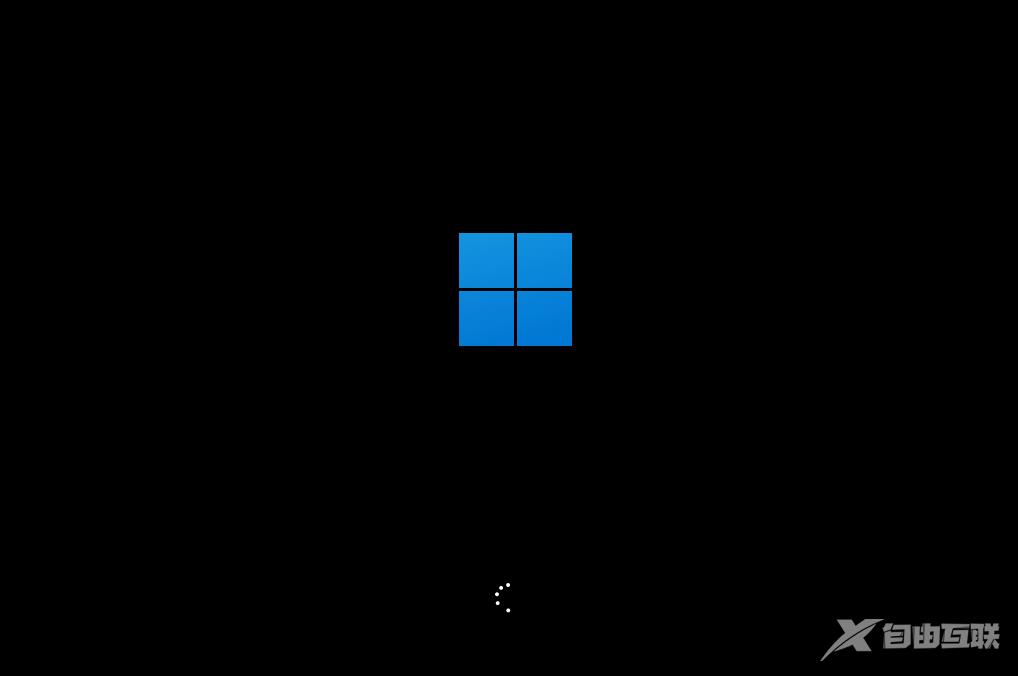新手怎么快速将电脑系统重装Win11操作教学。有的新手电脑用户使用的是Win7系统或Win10系统,想要将系统重装到Win11来使用。因为没有操作过不懂如何去重装,今天分享一个一键重装的方
新手怎么快速将电脑系统重装Win11操作教学。有的新手电脑用户使用的是Win7系统或Win10系统,想要将系统重装到Win11来使用。因为没有操作过不懂如何去重装,今天分享一个一键重装的方法,帮助你轻松重装Win11系统。
相关工具
自由互联装机大师(http://www.xitongzhijia.net/soft/217381.html)
安装方法
1、首先,安装上方自由互联装机大师。安装完毕后,关闭所有的杀毒软件,然后打开软件,软件会进行提示,仔细阅读后,点击我知道了进入工具。
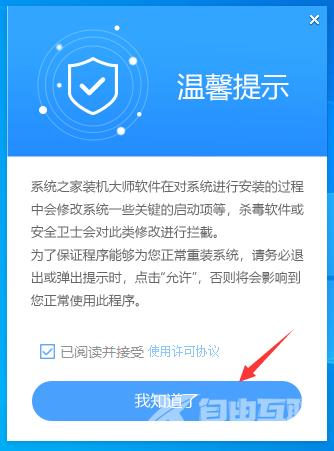
2、进入工具后,工具会自动检测当前电脑系统的相关信息,点击下一步。
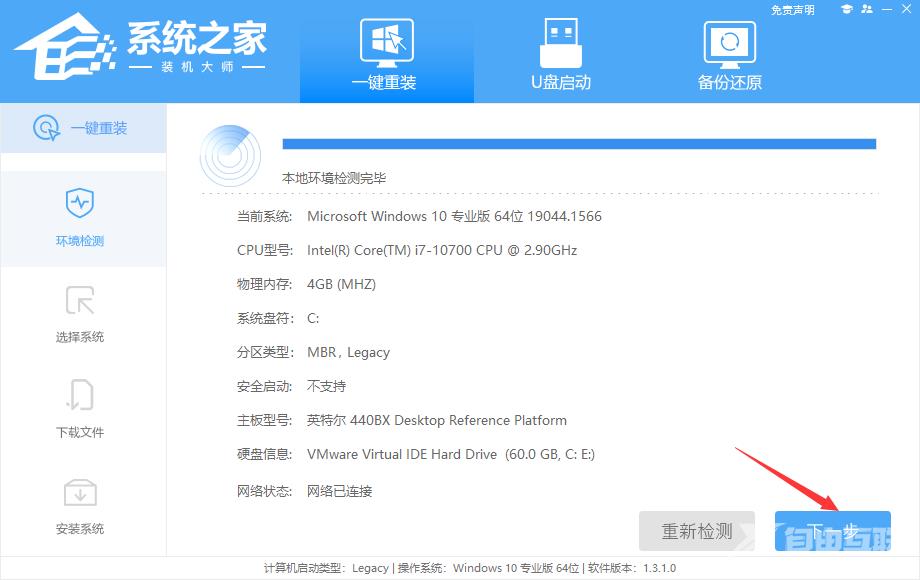
3、进入界面后,用户可根据提示选择安装Windows11 64位系统。注意:灰色按钮代表当前硬件或分区格式不支持安装此系统。
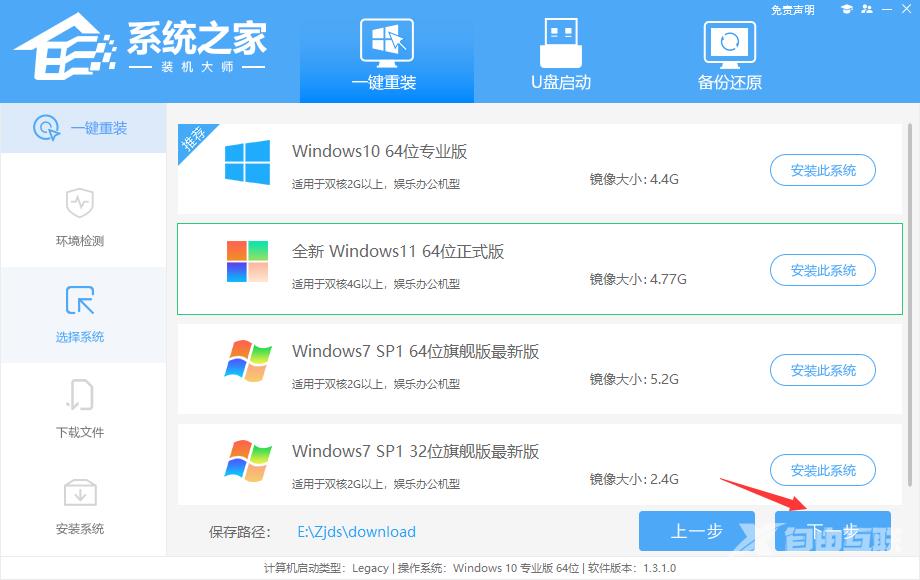
4、选择好系统后,等待PE数据和系统的下载。
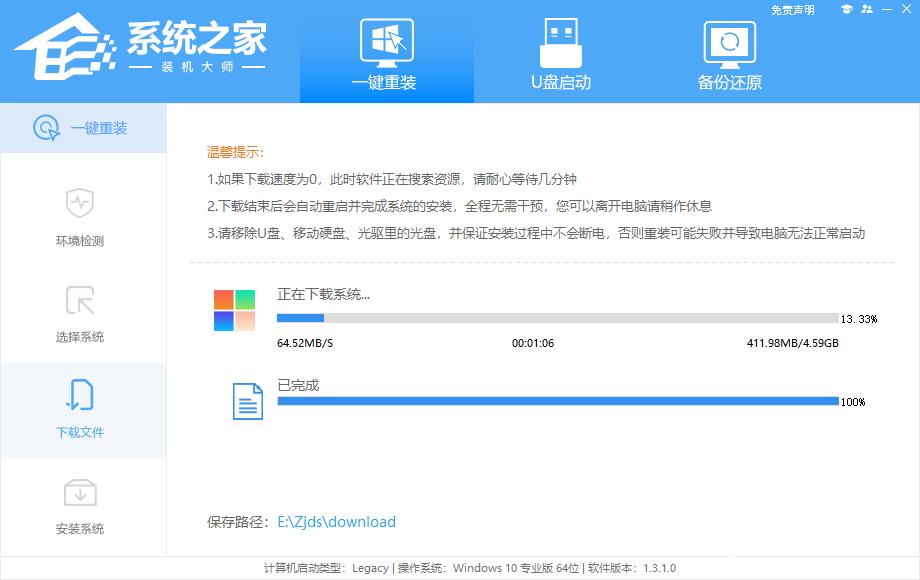
5、下载完成后,系统会自动重启系统。
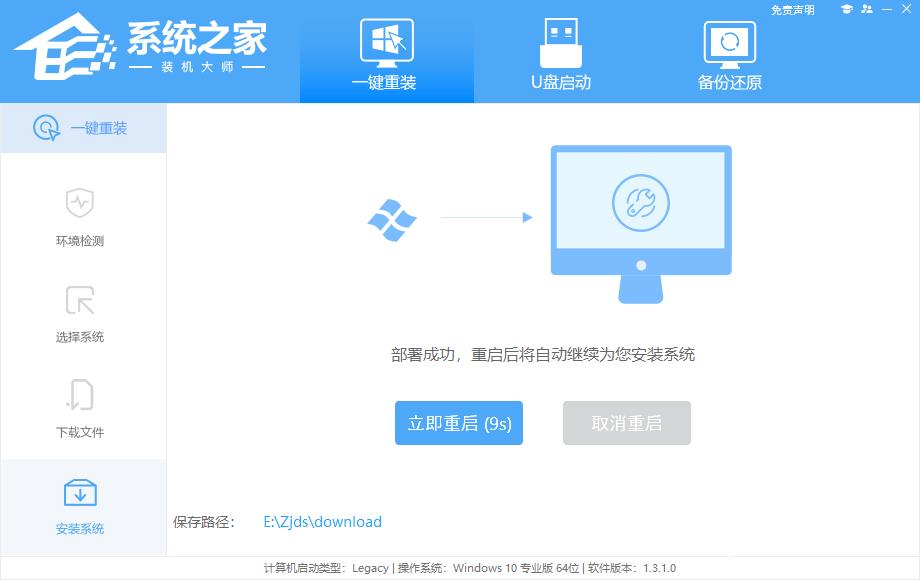
6、重启系统后,系统会默认进入PE环境,进入后,系统将会自动进行备份还原,等待完成。
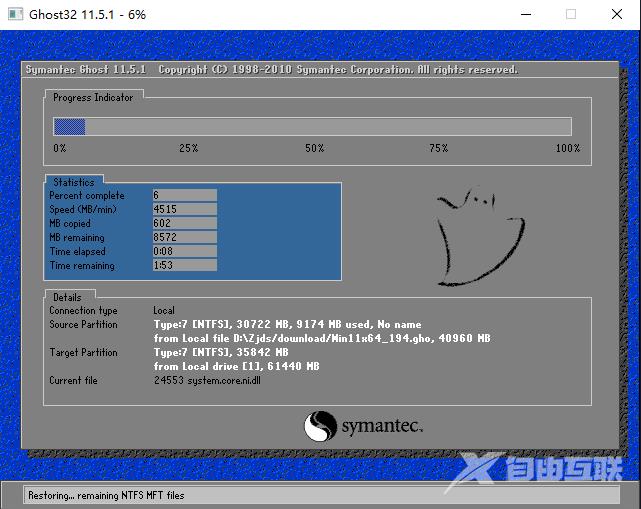
7、系统备份还原完成后,会开始系统自动安装,安装完成自动重启后即可进入系统。